अपना सोनी एक्सपीरिया पासवर्ड भूल गए - आज आप ये कर सकते हैं
निश्चित रूप से, हम में से कई लोगों ने ऐसे पल का अनुभव किया होगा जब हम फ़ोन अनलॉक करने का कोड याद नहीं कर पाते। मैं अपना सोनी एक्सपीरिया पासवर्ड भूल गया हूँयह और भी बुरा लगता है क्योंकि कड़ी सुरक्षा सेटिंग्स डिवाइस को लॉक कर देती हैं। इसका मतलब है कि जब तक आप इसे ठीक नहीं कर लेते, तब तक आप कॉल, टेक्स्ट या ऐप्स नहीं खोल सकते। अच्छी खबर यह है कि बिना किसी तनाव के वापस आने के सिद्ध तरीके मौजूद हैं। इस गाइड में, हम लॉक को रीसेट या बायपास करने के विभिन्न तरीकों और उसके बाद क्या होता है, के बारे में बताते हैं। चलिए शुरू करते हैं।

इस आलेख में:
क्या आप सोनी एक्सपीरिया अनलॉक कर सकते हैं? [पिन/पैटर्न/पासवर्ड भूल गए]
अपने फ़ोन का लॉक होना कभी भी मज़ेदार नहीं होता, खासकर अगर आप अपना सोनी एक्सपीरिया पिन कोड भूल गए हों। ऐसा लग सकता है कि आप अपनी ज़रूरत की हर चीज़ से कट गए हैं, चाहे वह कॉन्टैक्ट्स हों, ऐप्स हों या फिर ज़रूरी फ़ाइलें। अच्छी खबर यह है कि यह समस्या आम है, और इससे निपटने के विश्वसनीय तरीके मौजूद हैं।
तो अगर आप अपने सोनी एक्सपीरिया का पिन भूल गए हैं, तो चिंता न करें। ऐसे सुरक्षित और प्रभावी उपाय हैं जो आपको डिवाइस को अनलॉक करने और बिना किसी परेशानी के उसका इस्तेमाल फिर से शुरू करने में मदद करेंगे। अगले भाग में, हम अलग-अलग तरीकों और हर एक के बाद आप क्या उम्मीद कर सकते हैं, इस बारे में बात करेंगे।
विधि 1. अपने Sony Xperia को फ़ैक्टरी रीसेट करें [Google खाता आवश्यक]
सोनी एक्सपीरिया का पासवर्ड भूल जाने के बाद लॉक हो जाना शायद एक मुश्किल काम लग सकता है, लेकिन आपका गूगल अकाउंट इसमें शामिल होने का एक रास्ता ज़रूर देता है। जब आप कुछ बार कोशिश करने के बाद भी कोई फायदा नहीं उठाते, तो यह विकल्प आपके सामने आ जाता है, और यह विकल्प आपको अपना सारा डेटा नष्ट किए बिना लॉक रीसेट करने की सुविधा देता है। इन चरणों का पालन करें:
स्क्रीन पर दिखाई देने तक पांच या अधिक बार गलत पिन, पासवर्ड या पैटर्न दर्ज करें पासवर्ड या पैटर्न भूल गए.
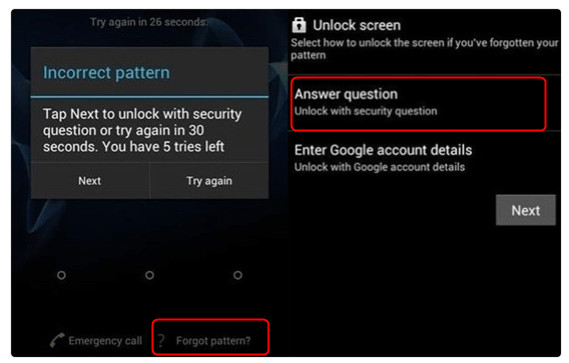
जब विकल्प दिखाई दे, तो उस पर टैप करें। अपने एक्सपीरिया से जुड़े खाते से साइन इन करें, या अपने खाते से जुड़े सुरक्षा प्रश्न का उत्तर दें।
सत्यापन के बाद, अनलॉक प्रक्रिया की पुष्टि करें। पुराने पिन, पैटर्न या पासवर्ड की जगह नया पिन, पैटर्न या पासवर्ड सेट करें।
यह तरीका तेज़ और सुरक्षित है, बशर्ते आपके पास अपने Google खाते तक पहुँच हो। अगर आपके पास नहीं है, तो आपको अगले अनुभागों में एक अलग अनलॉक विधि आज़मानी होगी।
विधि 2. सोनी एक्सपीरिया पिन/पैटर्न को सीधे हटाएँ
imyPass एनीपासगो कई एक्सपीरिया फ़ोनों से स्क्रीन लॉक हटाना तेज़ और आसान बनाता है। अगर आप सोनी एक्सपीरिया पैटर्न भूल गए हैं और अकाउंट रिकवरी का इस्तेमाल नहीं कर पा रहे हैं, तो यह टूल चरण-दर-चरण मार्गदर्शन के साथ स्क्रीन पासवर्ड हटाने का एक आसान विकल्प प्रदान करता है। इंटरफ़ेस साफ़-सुथरा है, प्रक्रिया स्वचालित है, और सॉफ़्टवेयर आपके लिए ज़्यादातर काम कर देता है। यह इस तरह काम करता है:
आधिकारिक वेबसाइट से विंडोज या मैक के लिए imyPass AnyPassGo डाउनलोड करें और इंस्टॉल करें। सेटअप के बाद प्रोग्राम खोलें।
मुख्य स्क्रीन पर, टिक करें स्क्रीन पासवर्ड हटाएँ और अपने डिवाइस ब्रांड के रूप में सोनी को चुनें।
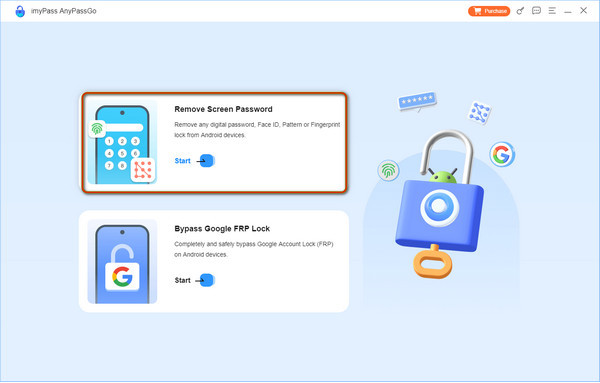
सोनी एक्सपीरिया को कनेक्ट करने के लिए अपने यूएसबी केबल को उस कंप्यूटर से जोड़ें जहां आपने सॉफ्टवेयर डाउनलोड किया था।
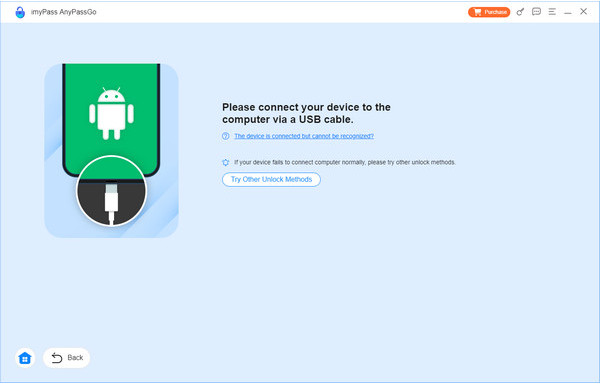
एक बार पता चलने पर, टिक करें अभी हटाएँ और उपकरण को अनलॉक करने की प्रक्रिया करने दें।
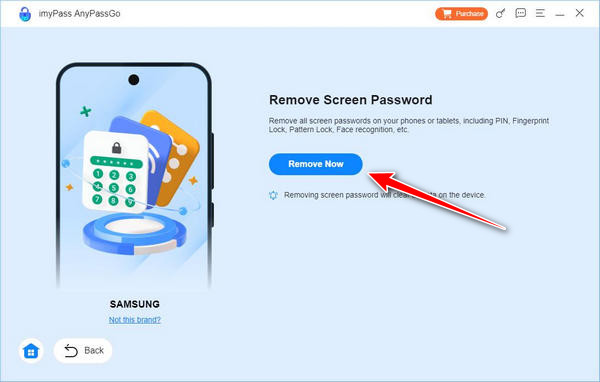
जब निष्कासन पूर्ण हो जाए, तो क्लिक करें ठीक है और अपने डिवाइस को सुरक्षित रूप से डिस्कनेक्ट करें।
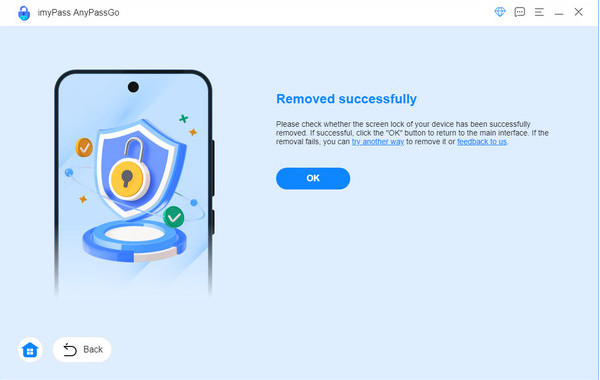
बस, अब आपके एक्सपीरिया में पुराना स्क्रीन लॉक नहीं होगा। बस याद रखें कि आपके मॉडल के आधार पर, कुछ डेटा मिट सकता है, और FRP सुरक्षा के कारण आपको अभी भी अपने Google खाते की आवश्यकता हो सकती है।
विधि 3. Google Find My का उपयोग करके Sony Xperia पिन रीसेट करें
यदि आप सोनी एक्सपीरिया पिन भूल गए हैं और सब कुछ मिटाए बिना अनलॉक करने का तरीका चाहते हैं, तो गूगल मेरा डिवाइस ढूंढो मदद कर सकता है। यह विकल्प आपको कुछ शर्तों को पूरा करने पर, दूर से ही नया पासवर्ड सेट करने की सुविधा देता है। आपका एक्सपीरिया किसी Google खाते से जुड़ा होना चाहिए, "मेरा डिवाइस ढूँढें" सुविधा चालू होनी चाहिए, और स्थान सेवाएँ चालू होनी चाहिए। अगर ये सेवाएँ चालू हैं, तो आप कुछ ही मिनटों में अपना लॉक रीसेट कर सकते हैं।
कंप्यूटर या किसी अन्य फ़ोन पर, Google Find My Device वेबसाइट पर जाएँ। अपने Xperia से जुड़े उसी Google खाते से साइन इन करें।
उपकरणों की सूची से अपना एक्सपीरिया मॉडल चुनें और क्लिक करें तालाएक नया पासवर्ड बनाएं, इसकी पुष्टि करें, और क्लिक करें ताला दोबारा।
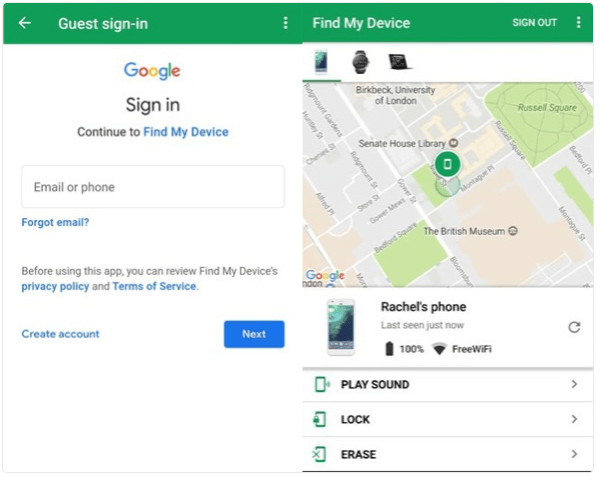
अपने Sony Xperia को अनलॉक करने के लिए नए पासवर्ड का इस्तेमाल करें। यह तरीका तेज़, सुरक्षित है और आपका डेटा डिलीट नहीं करता। अगर आपका Google अकाउंट और "फाइंड माई डिवाइस" पहले से सेट है, तो यह सबसे अच्छा विकल्प है।
पिन बाईपास के बाद क्या होगा?
अगर आपने कभी Sony Xperia Z3 का पैटर्न लॉक भूल जाने की समस्या का सामना किया है, तो आप जानते होंगे कि फ़ोन लॉक हो जाने पर कितना तनाव हो सकता है। एक बार जब आप लॉक को बायपास कर देते हैं, तो आपके द्वारा इस्तेमाल किए गए तरीके के आधार पर कई महत्वपूर्ण चीज़ें हो सकती हैं। इन परिणामों को समझने से आपको कोई भी कदम उठाने से पहले तैयारी करने में मदद मिलेगी।
1. आपके डिवाइस तक पहुंच बहाल
लॉक स्क्रीन निष्क्रिय होने के बाद, आपको अपने ऐप्स, कॉन्टैक्ट्स और फ़ाइलों तक पहुँच मिल जाएगी। यह ज़्यादातर यूज़र्स के लिए एक राहत की बात है, क्योंकि एक्सपीरिया पर बिना किसी सीमा के पूरा नियंत्रण होता है।
2. संभावित डेटा हानि
अनलॉक करने का तरीका महत्वपूर्ण है। आपका Google खाता या Find My Device आमतौर पर आपका डेटा सुरक्षित रखता है, सिवाय इसके कि जब आप कोई ऐसा काम करते हैं लॉक किए गए Android पर फ़ैक्टरी रीसेट, जिससे आपका फ़ोन डिलीट हो जाएगा। फिर, लॉकआउट और रीसेट होने पर, आपके ऐप्स, फ़ोटो, सेव की गई सेटिंग्स वगैरह सब कुछ खो सकते हैं।
3. सुरक्षा रीसेट
बाईपास के बाद, आपकी पुरानी लॉक स्क्रीन, पिन, पासवर्ड या पैटर्न सहित, मिट जाएगी। इसके लिए आपको एक नया स्क्रीन लॉक लगाना होगा ताकि आपके एक्सपीरिया पर अनधिकृत पहुँच का खतरा न रहे।
4. Google खाता सत्यापन
कुछ रीसेट के बाद, सेटअप के दौरान आपके डिवाइस को आपके Google खाते की आवश्यकता होगी। यह FRP विकल्प किसी को भी आपके डिवाइस का उपयोग करने की अनुमति नहीं देता है। यह विकल्प चुनते समय अपने खाते के क्रेडेंशियल्स को न भूलें।
5. सेटिंग्स और ऐप्स पुन: कॉन्फ़िगरेशन
जब आपका फ़ोन रीसेट हो जाएगा, तो आपको कुछ सेटिंग्स, जैसे वाई-फ़ाई, रिंगटोन, वॉलपेपर और ऐप प्राथमिकताएँ, फिर से कॉन्फ़िगर करनी होंगी। हालाँकि इसके लिए थोड़ी मेहनत करनी होगी, लेकिन यह आपको अपने डिवाइस को फिर से कस्टमाइज़ करने का एक नया मौका भी देता है।
6. बेहतर डिवाइस सुरक्षा
लॉक स्क्रीन को क्रैक करना आपकी सुरक्षा को और मज़बूत बनाने का एक मौका भी होना चाहिए। रिकवर करने के विकल्प सेट करके और एक नए प्रकार का लॉक चुनकर, अगर आप कभी दोबारा लॉक हो जाएँ, तो उसे रिकवर करना आसान हो जाता है।
संक्षेप में, लॉक स्क्रीन को बायपास करके आप अपने फ़ोन में वापस आ सकते हैं, लेकिन परिणाम आपके द्वारा इस्तेमाल किए जाने वाले तरीके पर निर्भर करते हैं। चाहे आपने कुछ डेटा खो दिया हो या आपको बस अपनी सुरक्षा रीसेट करनी हो, ये चरण आपको भूले हुए पिन कोड वाले सोनी एक्सपीरिया को अनलॉक करने के बाद अगले चरण में मार्गदर्शन करेंगे।
निष्कर्ष
अंत में, एक से निपटने सोनी एक्सपीरिया पिन कोड भूल गए समस्या बहुत गंभीर नहीं होनी चाहिए। सही तकनीकों से, आप अपने डिवाइस को अनलॉक कर सकते हैं, एक्सेस बहाल कर सकते हैं, और भविष्य में ऐसी ही समस्या से बचने के लिए मज़बूत सुरक्षा व्यवस्था स्थापित कर सकते हैं।
गरम समाधान
-
एंड्रॉयड अनलॉक करें
-
आईओएस अनलॉक करें
-
पासवर्ड युक्तियाँ
-
आईओएस टिप्स

